Как конвертировать WMA в MP3
Конвертирование аудиофайлов может быть непростой задачей, особенно если вы не знаете технических деталей. Знание как конвертировать WMA в MP3 может оказаться невероятно полезным, если вы хотите обмениваться музыкой, подкастами или другими аудиофайлами на разных устройствах.
WMA - это собственный аудиоформат, созданный компанией Microsoft и используемый для потоковой передачи треков через Интернет. Он предлагает различные уровни сжатия, позволяя пользователям хранить больше аудио на меньшем пространстве. Однако он не поддерживается на многих устройствах и платформах вне операционной системы Windows.
Независимо от того, используете ли вы Windows или macOS, предпочитаете конвертеры WMA в MP3 для ПК или онлайн конвертеры, существует множество вариантов, позволяющих получить музыку в нужном формате. В этой статье мы рассмотрим самые популярные из них.

Как мы выбирали MP3 конвертеры
Выбор правильного метода конвертирования WMA в MP3 предполагал тщательную оценку различных факторов, чтобы обеспечить полное и удобное руководство.
Вот краткий обзор критериев:
- Доступность. Мы старались выбрать такой конвертер файлов на русском, который легко доступен широкому кругу пользователей.
- Универсальность. Выбранные методы перевода WMA в MP3 должны охватывать платформы Windows и Mac, обеспечивая всестороннее руководство для пользователей, независимо от их предпочтений в отношении операционной системы.
- Удобство для пользователя. Мы остановились на программах и сервисах с удобным интерфейсом, обеспечивающим плавный и понятный процесс конвертации.
- Надежность. Выбранные способы имеют проверенную репутацию и обеспечивают стабильные и качественные результаты, что дает пользователям уверенность в выполнении задач по конвертированию аудио.
Тщательно оценив все эти факторы, мы составили список из 11 аудио конвертеров, которые в совокупности представляют собой исчерпывающее руководство по преобразованию WMA в MP3.
Метод 1. Movavi (Win, Mac)
Видеоконвертер Movavi - это простой в использовании и надежный конвертер файлов, позволяющий быстро и без усилий превратить WMA в MP3 формат. Он доступен для компьютеров на операционных системах Windows и Mac. Программа может конвертировать аудио файлы в пакетном режиме (много файлов за одну операцию), что делает процесс преобразования WMA в MP3 еще быстрее.
Как конвертировать WMA в MP3 с Movavi:
- Скачайте и установите программу на свой компьютер.
- Запустите программу и пройдите через "Добавить медиа" > "Добавить аудио".
- Найдите файлы WMA и нажмите "Открыть".
- В разделе "Аудио" выберите формат "MP3".
- Укажите местоположение преобразованного файла и нажмите "Сохранить в". Затем нажмите "Конвертировать".
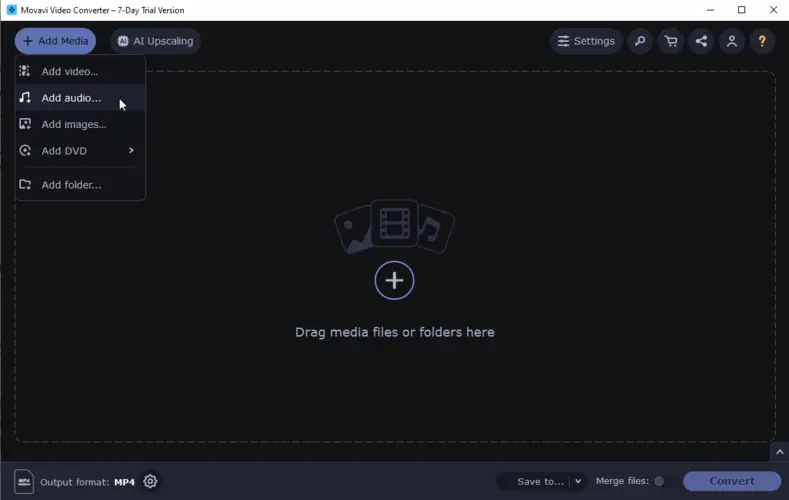
Плюсы:
- Конвертер в MP3 поддерживает более 180 форматов файлов.
- Благодаря передовой технологии ускорения способен быстро конвертировать большие файлы.
- Для быстрого конвертирования не нужно идти на компромисс с качеством.
Минусы:
- Конвертер WMA в MP3 не бесплатным, поэтому вам придется приобрести его, если вы собираетесь использовать его регулярно.
- Не все функции программы доступны для пользователей Mac.
- Отсутствие стандартных эффектов, переходов и функций в бесплатной версии.
Метод 2. CloudConvert (Web)
CloudConvert - это популярный онлайн конвертер для MP3 файлов. Он поддерживает широкий спектр типов файлов, включая документы, изображения, видео, аудио и другие. Платформа часто используется частными лицами и компаниями для быстрого и эффективного преобразования файлов без необходимости использования специального программного обеспечения.
Как конвертировать WMA в MP3 онлайн на сайте CloudConvert:
- Перейдите на главную страницу сайта.
- Откройте вкладку "Инструменты" и выберите "Аудио конвертер".
- Теперь вы можете сразу же загрузить аудиозапись с помощью кнопки "Выбрать файл". В качестве альтернативы откройте "конвертер WMA", нажав на ссылку под кнопкой.
- В поле "Конвертировать в" установите MP3 в качестве выходного формата.
- Нажмите кнопку "Конвертировать", чтобы начать обработку.
- Скачайте полученное аудио в формате MP3.
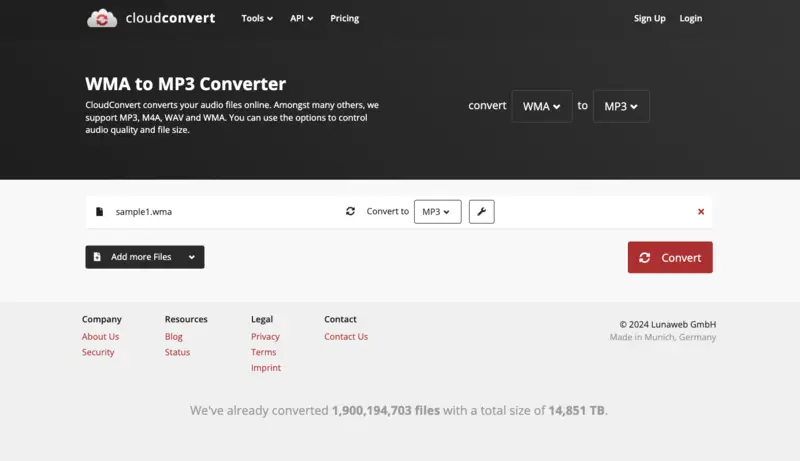
Плюсы:
- Онлайн видео и аудио конвертер предлагает такие функции, как пакетное преобразование и доступ к API для разработчиков.
- Интеграция с облачными сервисами хранения данных, такими как Google Drive и Dropbox.
Минусы:
- Скорость конвертации сильно зависит от интернет-соединения.
- Бесплатная версия этого MP3 конвертера ограничена 25 операциями в день.
Метод 3. Format Factory (Win, Mac)
Format Factory - это недорогой конвертер файлов для ПК и изображений. Программа имеет простой в использовании интерфейс и может обрабатывать множество файлов одновременно. Она способна переводить файлы WMA в MP3.
Как использовать конвертер из WMA в MP3 Format Factory:
- Загрузите и установите приложение.
- Откройте его после завершения установки. В левой части окна перейдите на вкладку "Аудио".
- Выберите "MP3" в качестве желаемого выходного формата. Нажмите "Добавить файл" или перетащите файлы.
- При необходимости вы можете настроить дополнительные параметры. Нажмите кнопку "Настройки вывода", чтобы перейти к настройкам.
- Укажите папку, в которой будут сохранены преобразованные MP3 файлы.
- Нажмите "Старт", чтобы начать преобразование.
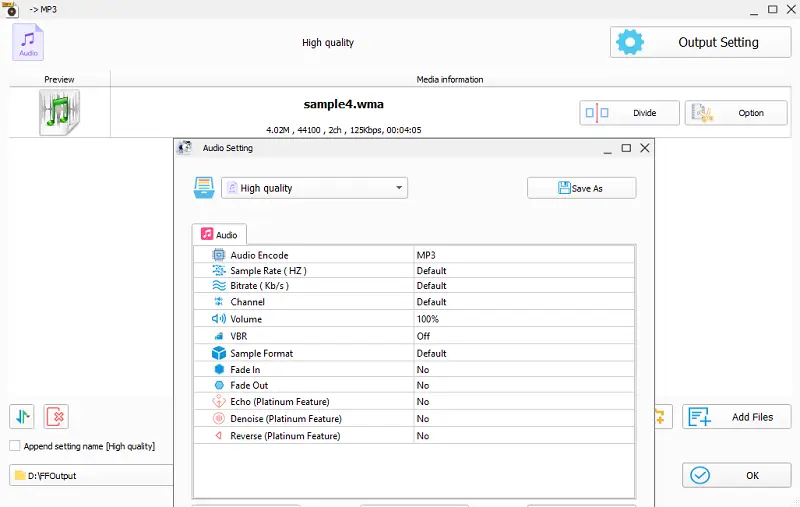
Плюсы:
- Конвертер медиа файлов имеет обширный список поддерживаемых форматов
- Пользователи могут одновременно конвертировать несколько файлов из WMA в MP3.
- Предлагает расширенный набор пользовательских настроек для того, чтобы качественно поменять формат аудио.
Минусы:
- Пользовательский интерфейс может считаться устаревшим по современным стандартам дизайна.
- Общий дизайн видео и аудио конвертера выглядит не очень привлекательным.
- Содержит рекламу или дополнительные программы в установочном файле.
Метод 4. Freemake Audio Converter (Win)
Freemake Converter - это бесплатная и простая в использовании программа для конвертирования аудио файлов. Она позволяет пользователям быстро и легко поменять формат аудио, например, из WMA в MP3. Программа совместима с системами Windows и Mac.
Как преобразовать WMA в MP3 в программе Freemake Audio Converter:
- Начните с загрузки и установки конвертера.
- Откройте программу на компьютере.
- Нажмите кнопку "+Audio" или перетащите WMA файлы прямо в интерфейс конвертера.
- Найдите параметры выходного формата и выберите MP3.
- Настройте различные параметры, такие как битрейт и качество звука.
- Укажите папку или место назначения для файлов MP3.
- Нажмите "Конвертировать", чтобы начать процесс конвертирования.
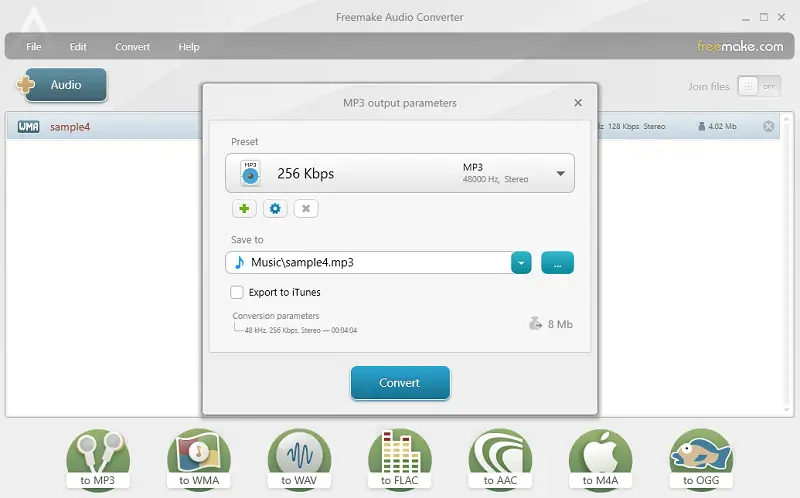
Плюсы:
- Аудио конвертер поддерживает пакетную обработку, при которой можно конвертировать сразу несколько файлов.
- Возможность выбора качества выходных аудиофайлов - от низкого до без потерь.
- Работает на разумной скорости, быстро конвертируя аудиофайлы без существенных задержек.
Минусы:
- В процессе установки появляются предложения установить дополнительное программное обеспечение, которое может включать приложения сторонних разработчиков.
- В во время конвертации WMA в MP3 иногда возникают ошибки, которые могут привести к повреждению файлов.
Метод 5. Zamzar (Web)
Zamzar - это онлайн конвертер, позволяющий бесплатно преобразовывать файлы в режиме онлайн. Он предоставляет пользователям возможность быстро и без особых усилий передавать файлы между различными форматами.
Для преобразования WMA в MP3 с помощью Zamzar следуйте инструкции:
- Зайдите на сайт конвертер файлов WMA и нажмите кнопку "Добавить файлы". Выберите файл WMA. Вы также можете загрузить файлы через URL адрес или облачное хранилище.
- В раскрывающемся меню "Преобразовать в" выберите "MP3".
- Введите адрес электронной почты в предназначенное для этого поле. На этот адрес будет отправлена ссылка для скачивания преобразованного MP3 файла (необязательно).
- Нажмите кнопку "Конвертировать сейчас", чтобы запустить процесс конвертации.
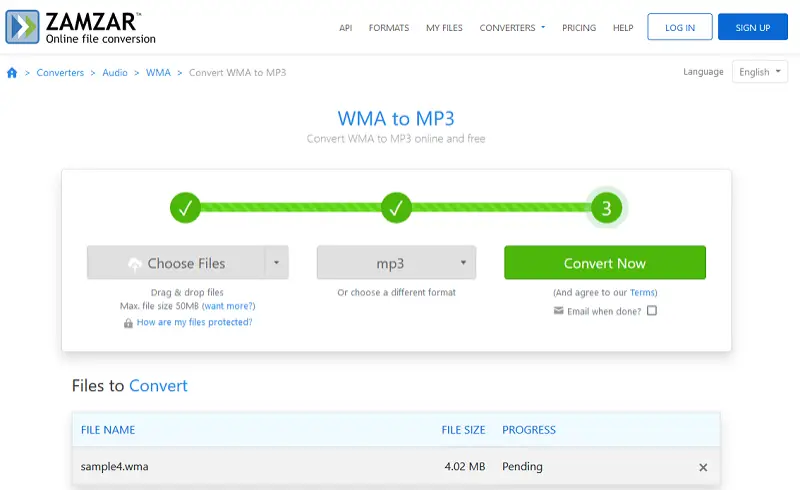
Плюсы:
- Уведомляет пользователей по электронной почте о завершении преобразования WMA в MP3.
- Конвертер в MP3 предлагает бесплатную версию для базового конвертирования аудио.
- Нет необходимости скачивать аудио конвертер, вы можете сделать это прямо на сайте.
Минусы:
- Конвертация ограничена, если размер одного файла превышает 50 МБ.
- Зависит от подключения к Интернету. Пользователи, не имеющие стабильного или быстрого интернет-соединения, могут испытывать задержки.
- Сайт Zamzar содержит рекламу, которая может раздражать при использовании.
Метод 6. VLC Media Player (Win)
Медиаплеер VLC - это бесплатная мультимедийная программа с открытым исходным кодом, поддерживающая широкий спектр аудио- и видеоформатов. Он доступен для Windows, Mac, Linux и устройств на базе Android. Благодаря своим широким возможностям, плеер позволяет легко преобразовать WMA в MP3.
Как с помощью VLC Media Player конвертировать файлы WMA в MP3.**
- Скачайте плеер и установите его.
- Запустите VLC и нажмите "Медиа" в строке меню, затем перейдите к "Конвертировать/Сохранить".
- После этого нажмите "+Добавить" и просмотрите файл.
- В нижней части окна нажмите "Конвертировать/Сохранить".
- В следующем окне выберите "Audio-MP3" в разделе "Профиль".
- После завершения нажмите "Обзор", чтобы указать папку назначения.
- И наконец, нажмите кнопку "Старт", чтобы начать конвертирование WMA файла в MP3.
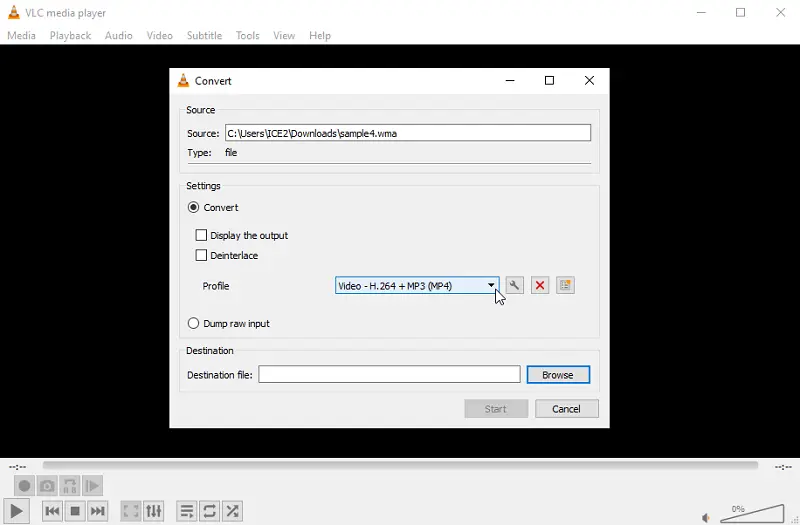
Плюсы:
- Он имеет открытый исходный код и регулярно обновляется.
- Предоставляет возможности для загрузки и потокового видео.
- Пользователи могут настроить параметры в соответствии со своими потребностями.
- Можно конвертировать сразу несколько файлов WMA в формат MP3.
Минусы:
- Работает с ограниченным набором форматов аудиофайлов.
- Процесс конвертирования из WMA в MP3 не является простым.
- Вы можете столкнуться с проблемами совместимости, если используете старую версию VLC.
Метод 7. iTunes (Win, Mac)
Если у вас есть музыка или аудиофайлы в формате WMA, вы можете быстро конвертировать их с помощью iTunes в MP3. Все, что вам нужно - это последняя версия iTunes и несколько минут вашего времени.
Как конвертировать WMA в MP3 с помощью iTunes:
- Откройте iTunes, перейдите в раздел "Правка", а затем "Предпочтения".
- Выберите "Общие", а затем "Настройки импорта".
- Выберите "MP3 Encoder" из выпадающего меню рядом с пунктом "Import Using". Нажмите "OK".
- Перейдите в раздел "Файл" в iTunes, затем нажмите "Добавить файл в библиотеку", выберите песню, которую вы хотите конвертировать, и нажмите "ОК".
- Нажмите "Конвертировать".
Вы также можете использовать его для конвертирования нескольких файлов WMA одновременно, выбрав несколько файлов и нажав на "Добавить папку в библиотеку".
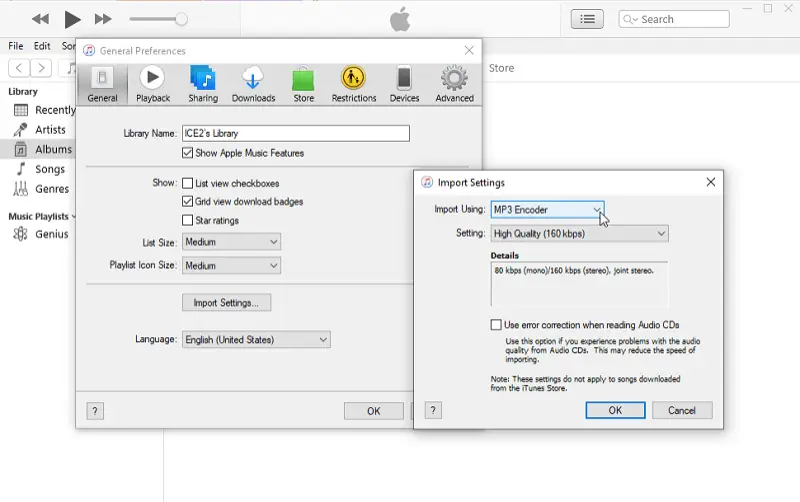
Плюсы:
- Конвертер файлов поддерживает пакетное преобразование.
- Может эффективно управлять музыкальными библиотеками на компьютерах Mac и Windows.
- Поддерживает множество аудиоформатов, таких как MP3, AAC, AIFF, WAV и Apple Lossless.
Минусы:
- Для работы с iTunes требуется идентификатор Apple ID, хотя он и бесплатный.
- Не позволяет управлять расширенными настройками конвертирования аудио.
- Может только конвертировать файлы WMA, но не может их воспроизводить.
Метод 8. FreeConvert (Web)
FreeConvert - это специализированный онлайн конвертер файлов, предлагающий комплексные решения по конвертированию видео и аудио. Преимуществом сервиса является удобство использования, а оптимизированный интерфейс обеспечивает беспрепятственную загрузку файлов через прямую загрузку с устройства или ввод URL адреса.
Посмотрите, как использовать конвертер в MP3 jn FreeConvert:
- Откройте веб-браузер и перейдите на веб-сайт.
- Нажмите "Выбрать файлы" и выберите аудиофайл. В качестве расширения выберите "MP3".
- После загрузки трека настройте параметры вывода, например битрейт.
- Начните конвертацию, нажав на соответствующую кнопку.
По завершении процесса сервис предоставит ссылку на скачивание преобразованного MP3 файла.
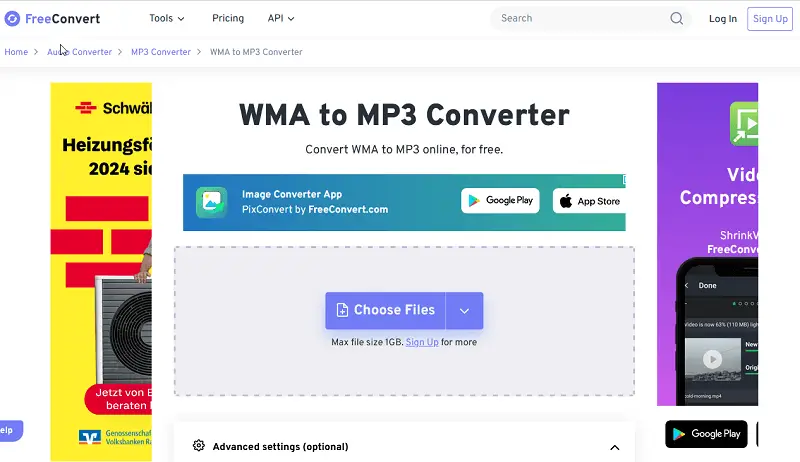
Плюсы:
- Онлайн конвертер предлагается совершенно бесплатно.
Минусы:
- Есть раздражающая реклама и всплывающие окна, что может отвлекать или быть неудобным для пользователей.
Метод 9. Windows Media Player (Win)
Windows Media Player - это приложение по умолчанию для операционной системы Windows, и многие люди используют его для воспроизведения аудио и видеофайлов. В нем нет встроенного аудио конвертера. Тем не менее, вы можете конвертировать WMA в MP3 с помощью компакт диска.
Узнайте, как преобразовать WMA файл в MP3 с использованием Windows Media Player:
- Откройте Проигрыватель Windows Media.
- Нажмите "Библиотека" и выберите "Создать список воспроизведения".
- Найдите файл WMA, который нужно преобразовать, и перетащите его на панель.
- Вставьте компакт-диск в устройство и нажмите кнопку "Audio CD". Затем нажмите "Записать".
- Перейдите к "Инструменты", а затем к "Опции". Нажмите "Рип музыки".
- В меню "Формат" выберите "MP3".
- Затем нажмите "OK", чтобы сохранить изменения. Вернитесь в музыкальную библиотеку и снова выберите файл WMA.
- Нажмите правую кнопку мыши и выберите "Rip CD".
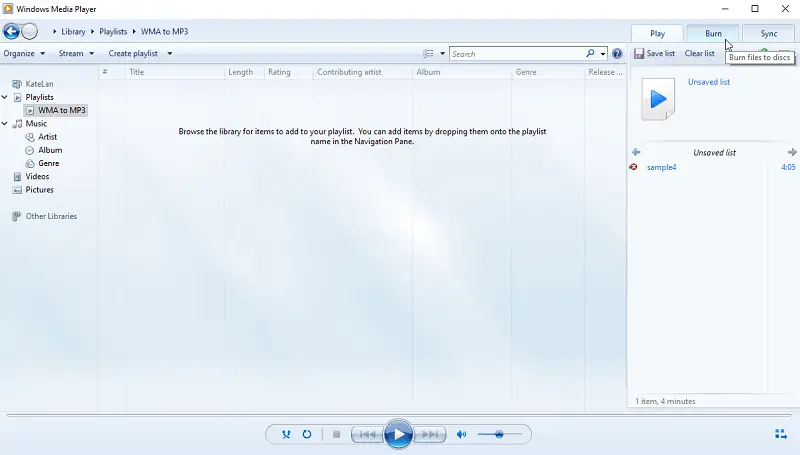
Плюсы:
- Предустановлен на Windows 10 и 11.
Минусы:
- Требуется компакт-диск, что в наше время уже редкость.
- Для того, чтобы просто поменять формат аудио требуется много времени.
- При конвертировании из WMA в MP3 качество звука может ухудшиться.
Метод 10. Audacity (Win, Mac)
Audacity - это популярная программа для редактирования аудио с открытым исходным кодом, которая предлагает ряд инструментов для записи и работы со звуком. В отличие от некоторых медиаплееров, она разработана специально для работы с аудио. Это делает ее универсальным выбором для тех, кому нужно редактировать треки или конвертировать между различными форматами.
Как конвертировать WMA аудио в MP3 с помощью Audacity:
- Начните с загрузки Audacity с официального сайта. После установки запустите приложение.
- Перейдите в раздел «Файл» и выберите «Импорт». Выберите «Аудио» и перейдите к файлу, который вы хотите преобразовать.
- После того как файл будет импортирован, перейдите в раздел «Файл» и нажмите «Экспорт».
- В выпадающем меню выберите нужный формат.
- Вы можете настроить параметры вывода, включая битрейт и частоту дискретизации. Когда результат вас устроит, нажмите «Сохранить».

Плюсы:
- Полностью бесплатный MP3 конвертер, регулярно обновляемый сообществом разработчиков.
- Предлагает широкие возможности для обработки аудио помимо простого конвертирования, такие как шумоподавление и многодорожечное редактирование.
Минусы:
- Набор функций может оказаться слишком обширным для новых пользователей.
- Не поддерживает видеофайлы.
Метод 11. Convertio (Онлайн)
Convertio - это облачная платформа, которая предлагает простой и эффективный способ преобразования WMA в широко поддерживаемый формат MP3. Она работает полностью в браузере, поэтому нет необходимости устанавливать какое-либо программное обеспечение.
Как преобразовать файл WMA в MP3 с помощью Convertio
- Перейдите на официальный сайт сервиса.
- Загрузите файл со своего устройства, Google Drive, Dropbox или по URL адресу.
- Выберите MP3 в качестве выходного формата.
- Настройте параметры и нажмите «Конвертировать».
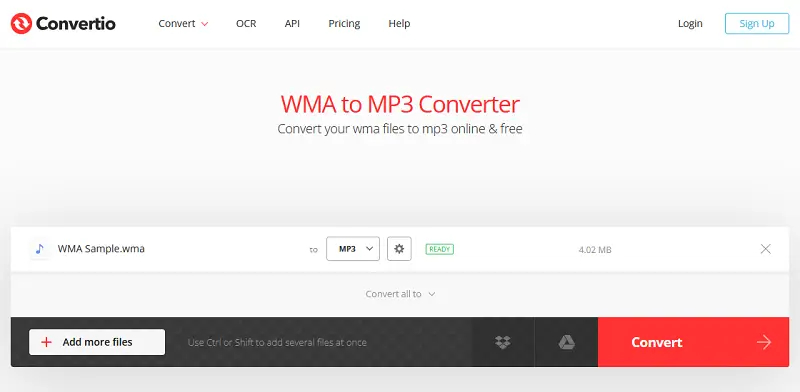
Плюсы:
- Простой, интуитивно понятный дизайн упрощает процесс даже для новичков.
- Позволяет настраивать битрейт (например, 128 кбит/с, 192 кбит/с, 320 кбит/с) для лучшего качества.
Минусы:
- Ограничение в 100 MB для бесплатных пользователей.
WMA и MP3: сравнение
Вы пытаетесь понять, какой формат цифрового аудио лучше всего подходит для ваших нужд?
- WMA был разработан компанией Microsoft в 1999 году. Качество звука в нем выше, чем в MP3, но размер файлов может быть больше. Он также обеспечивает лучшее сжатие, поэтому вы можете хранить больше музыки на меньшем пространстве. Но он не совместим со многими устройствами.
- MP3 был разработан в 1993 году. Он принимается большинством устройств, включая iPod и iPhone. Его размер файла меньше, чем у WMA, но и качество звука ниже. Однако небольшой размер делает его удобным для потокового вещания через Интернет. Формат MP3 имеет встроенные теги, которые позволяют легко сортировать и упорядочивать музыку по имени исполнителя, названию альбома, жанру и т. д.
У обоих форматов есть свои плюсы и минусы. Если для вас главным приоритетом является качество звука, то WMA может оказаться лучшим выбором. Если же для вас важнее совместимость и удобство, то лучшим вариантом может стать MP3. Кроме того, некоторые потоковые сервисы не принимают файлы WMA. Вам придется конвертировать WMA в MP3, если вы хотите воспроизводить их в Интернете.
Как конвертировать WMA в MP3: ЧаВо
- Сколько времени требуется, чтобы конвертировать WMA в MP3?
- Это зависит от размера файла и скорости вашего интернет-соединения, но обычно это занимает всего несколько секунд или минут для трека стандартного размера.
- Теряется ли качество при конвертировании WMA в MP3?
- И WMA, и MP3 - форматы сжатия с потерями, поэтому некоторая потеря качества неизбежна. Однако выбор надежного и качественного сервиса поможет свести к минимуму ощутимые потери.
- Какой битрейт выбрать для конвертирования в MP3?
- Битрейт определяет качество и размер аудио. При более высоком битрейте качество выше, но размер файла больше. Учитывайте свои предпочтения и доступное пространство для хранения.
- Есть ли разница в качестве звука между WMA и MP3 при одинаковом битрейте?
- В целом, качество звука у них одинаковое. Однако индивидуальные предпочтения и специфические характеристики звука могут повлиять на воспринимаемые различия.
- Повлияет ли перевод WMA в MP3 на метаданные моих файлов?
- При конвертации могут быть изменены метаданные, такие как обложка альбома или теги. Проверьте настройки выбранного вами конвертера, чтобы сохранить метаданные.
- Улучшает ли конвертация WMA в MP3 качество звука?
- Нет, конвертирование из одного формата в другой не улучшит качество звука, если только вы не используете некоторые дополнительные настройки или функции, которые могут повысить качество выходного аудио.
- Можно ли конвертировать файлы WMA с защитой от цифрового управления правами (DRM) в MP3?
- Файлы, защищенные DRM, могут иметь ограничения, препятствующие конвертированию. Используйте только разрешенные методы для удаления DRM перед конвертированием.
Конвертрование WMA в MP3: Советы
- Проверьте наличие DRM защиты. Убедитесь, что файлы WMA имеют защиту. Если да, убедитесь, что у вас есть право конвертировать их.
- Сохранение метаданных. Если сохранение метаданных, таких как обложки альбомов и теги, очень важно, выбирайте конвертер, который позволяет сохранить эту информацию.
- Бэкап исходных файлов. Перед конвертированием сделайте резервную копию исходного WMA. Это гарантирует, что у вас будет копия на случай непредвиденных проблем.
- Учитывайте настройки битрейта. Настройте битрейт в соответствии с вашими предпочтениями и объемом памяти.
- Проверьте совместимость. Убедитесь, что преобразованные MP3 файлы совместимы с вашими устройствами и программным обеспечением. MP3 широко поддерживается, но всегда полезно проверить совместимость.
- Оффлайн-конвертирование для больших файлов. Для больших коллекций попробуйте использовать настольные конвертеры, чтобы избежать потенциальных ограничений онлайн сервисов.
- Проверьте целостность файла. После конвертирования прослушайте образец преобразованных файлов, чтобы убедиться, что качество звука соответствует вашим ожиданиям.
- Исследуйте дополнительные настройки. Если вам удобно работать с дополнительными настройками, изучите такие опции, как переменный битрейт (VBR), чтобы найти баланс между качеством и размером файла. Это может быть полезно для аудиофилов.
Как конвертировать WMA в MP3: заключение
Овладейте искусством конвертирования WMA в MP3. Неважно, используете ли вы настольное программное обеспечение, онлайн-инструмент или встроенное приложение, цель одна - сделать вашу музыку более доступной и совместимой.
Благодаря нашей статье ваша музыка больше не привязана к одному формату и может легко соответствовать вашим предпочтениям и устройствам. В завершение этого руководства насладитесь свободой и превратите свое аудиопутешествие в личную мелодию, которая находит отклик именно у вас.


